
Nếu bạn đã từng tìm hiểu cách cài window cho Macbook hẳn là cũng không còn xa lạ với Parallels Desktop nữa rồi đúng không nào? Nhân tiện phiên bản Parallels Desktop 19 ra mắt hỗ trợ cho Mac - M1, M2 MacOnline tổng hợp cho bạn để hiểu hơn về trình giả lập Window cực hay ho này nhé!
Parallels Desktop là phần mềm giả lập cho phép bạn chạy Windows và các hệ điều hành khác trên máy Mac của bạn như thể chúng là một ứng dụng Mac khác. Parallels cho phép bạn chạy các ứng dụng Mac và Windows song song cùng một lúc.
Không giống như Boot Camp của Apple hỗ trợ chạy Window song song với Mac (Bạn phải tắt hoàn toàn máy Mac và sau đó khởi động lại máy Mac của bạn vào Windows).
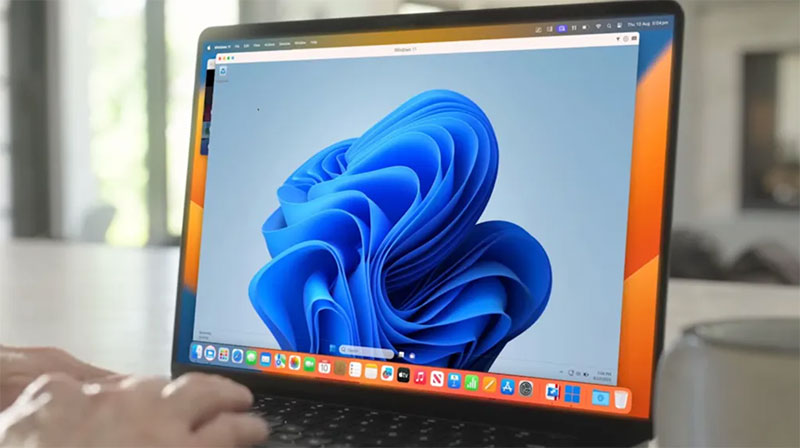
Khi cài Parallels Desktop cho Macbook, Bạn có thể xem màn hình nền Windows trong cửa sổ riêng của nó trên màn hình Macbook của bạn. Có thể phòng to hoặc thu nhỏ và theo dõi mọi hoạt động của Window giống như 1 ứng dụng bình thường của máy Mac.
Tại sao cần cài Parallels Desktop cho Macbook:
Bản cập nhật mới nhất cho Parallels Desktop là phiên bản 19, ra mắt vào tháng 8 năm 2023. Chúng ta sẽ tập trung tìm hiểu những tính năng hay sử dụng nhất của nó khi sử dụng trên Macbook.
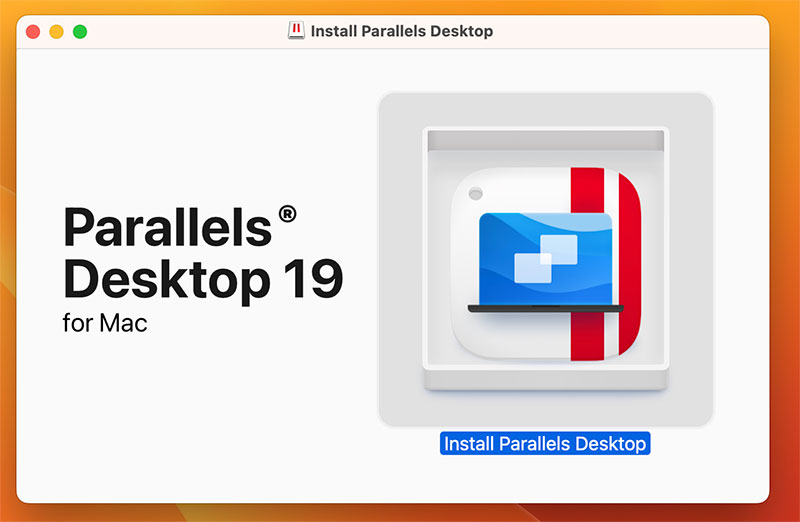
Xem thêm: Cài Window 11 cho Macbook Intel và M1
Giống như MacOS, chu kỳ cập nhật của Parallels Desktop thường sẽ mỗi năm 1 lần. Vì vậy, khi Apple dự kiến macOS Sonoma sẽ ra mắt vào tháng 10 năm 2023, công ty vừa tung ra Parallels Desktop 19 mới.
Bản nâng cấp này cũng có khá nhiều những cải tiến mới, có 3 phiên bản chính: Phiên bản tiêu chuẩn, Phiên bản Pro và Phiên bản doanh nghiệp. Tất nhiên sẽ có 1 số tính năng mới chỉ có trong phiên bản Pro và Business của Parallels Desktop. Có thể thấy 1 số điểm nổi bật của Parallels Desktop 19 bao gồm:
Các nhà phát triển cũng có thêm: Phiên bản Pro và Business của Parallels Desktop 19. Có một tiện ích mở rộng để sử dụng Visual Studio Code dành cho những người viết mã chuyên nghiệp.
Parallels Desktop 19 có sẵn ba phiên bản khác nhau: tiêu chuẩn, chuyên nghiệp và kinh doanh. Mức giá cao hơn so với các phiên bản trước đó.

Ngoài ra còn có bản dùng thử 14 ngày để bạn có thể xem Parallels Desktop hoạt động như thế nào trước khi mua phiên bản đầy đủ.
Parallels Desktop cho phép bạn chạy nhiều hệ điều hành, bao gồm Windows, Linux, v.v., trên máy Mac của bạn.
Ưu điểm
Nhược điểm:
Bài viết này sẽ hướng dẫn bạn chi tiết các cài Window 11 lên Parallels Desktop 19 một cách đơn giản và dễ dàng nhất. Ban đầu, nếu bạn chưa muốn mua ứng dụng, bạn vẫn được thử dùng 14 ngày. Dưới đây, Mình sẽ hướng dẫn tải bản dùng thử để sử dụng nhé!
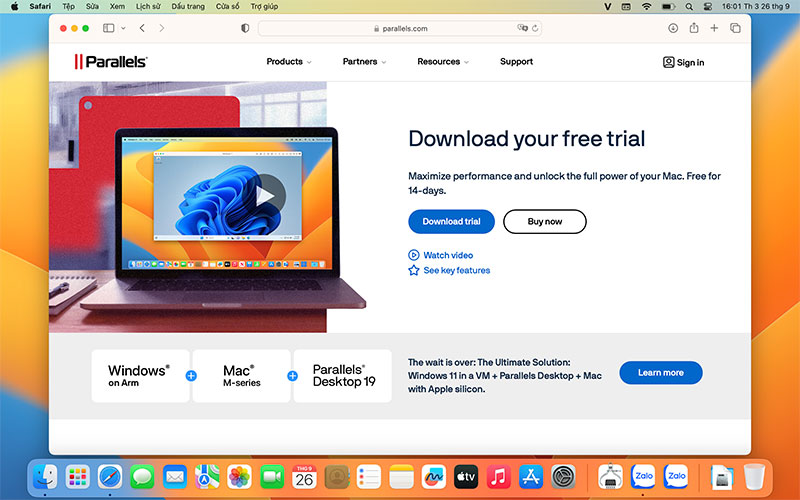
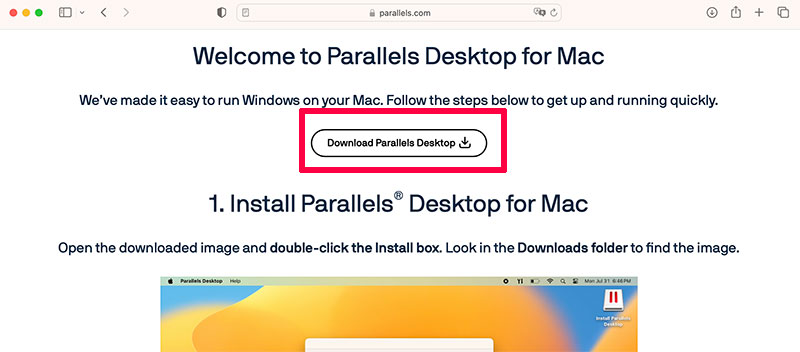
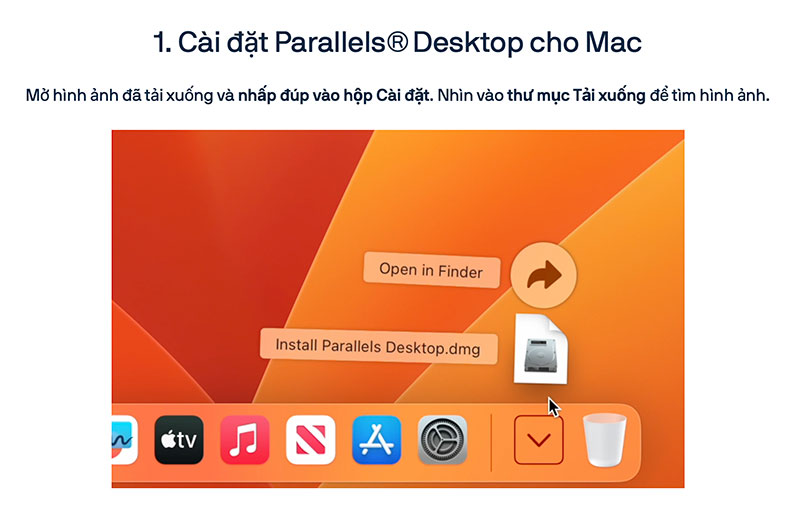
Lưu ý: Phiên bản Parallels Desktop 19 chỉ dành cho 1 số dòng Macbook Chip M hay các phiên bản MacOS đời cao. Tuy nhiên, bạn cũng không cần lo lắng vì khi cài đặt mà không hỗ trợ, ứng dụng sẽ tự động tải phiên bản Parallels Desktop phù hợp với máy của bạn.
Cuối cùng để có thể sử dụng, bạn chỉ cần đăng nhập tài khoản bạn đang sử dụng hoặc đăng ký mới tài khoản Parallels Desktop. Hoặc bạn có thể đơn giản sign in với tài khoản apple, facebook hoặc gmail.
Còn nếu bạn muốn mua ứng dụng để có thể sử dụng lâu dài thì hãy mua trực tiếp trên trang chủ sau đó khi hệ thống hiện ra trang Active Parallels Desktop bạn chỉ cần nhập Key vào để kích hoạt.
Trên đây là tất cả những thông tin về phiên bản Parallels Desktop 19 mới và hướng dẫn cài Parallels Desktop cho các dòng Macbook M1, M2 có thể sử dụng Window. Theo dõi MacOnline để cập nhật thêm thật nhiều các thông tin hữu ích hơn nhé!

13/11/21 Hiền

15/11/21 Hiền

30/11/21 Hiền

20/12/24 Hiền

26/11/24 Hiền
Giao Hàng Tận Nơi
Miễn phí giao hàng toàn quốc, Ship siêu tốc 2h trong nội thành
Hàng Chính Hãng 100%
Cam kết sản phẩm chính hãng, hàng tuyển chọn, chất lượng cao
Siêu Tiết Kiệm
Giá Rẻ Nhất cùng nhiều Ưu Đãi lớn khi mua sản phẩm
Thanh toán dễ dàng
Hỗ trợ các hình thức thanh toán: Tiền mặt, Chuyển Khoản, Quẹt Thẻ
